Я кілька разів намагався знайти безкоштовну версію Outlook для завантаження, але безуспішно. Microsoft більше не пропонує свою потужну платформу електронної пошти та календаря безкоштовно. Єдині варіанти, які я бачив, – це піратські версії або завантаження, заражені шкідливими програмами. Піратські версії також не були повністю безпечними чи надійними.
Хоча Microsoft має безкоштовну онлайн-версію Outlook, вона обмежена, оскільки я не можу завантажити програмне забезпечення, місце для зберігання даних дуже обмежене, і вона не має багатьох розширених опцій форматування, які є у повній версії Outlook.
Найкращий варіант, який я знайшов, – це безкоштовна 30-денна пробна версія, яка надає мені необмежений доступ до всіх функцій Outlook. Це дозволяє мені налаштувати мою пошту, календар і список справ без необхідності здійснення платежу.
Слідуйте наведеним нижче крокам, і я покажу вам, як зареєструвати свій обліковий запис, розпочати безкоштовну пробну версію, а також завантажити та встановити Outlook на ваш ПК безкоштовно.
Як завантажити та встановити Outlook на ваш ПК безкоштовно
Настільний додаток Outlook доступний лише як частина пакету Microsoft 365. Дотримуючись цього посібника, ви також отримаєте безкоштовну місячну пробну версію Word, Excel, PowerPoint та іншого.
-
- Натисніть на посилання, щоб відкрити офіційну сторінку безкоштовної пробної версії Microsoft 365.
- Натисніть кнопку Спробуйте безкоштовно на 1 місяць.
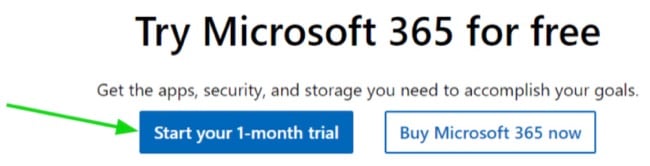
- Якщо у вас вже є обліковий запис Microsoft, ви можете увійти зараз. Інакше натисніть на посилання Реєстрація та зареєструйте свій безкоштовний обліковий запис.
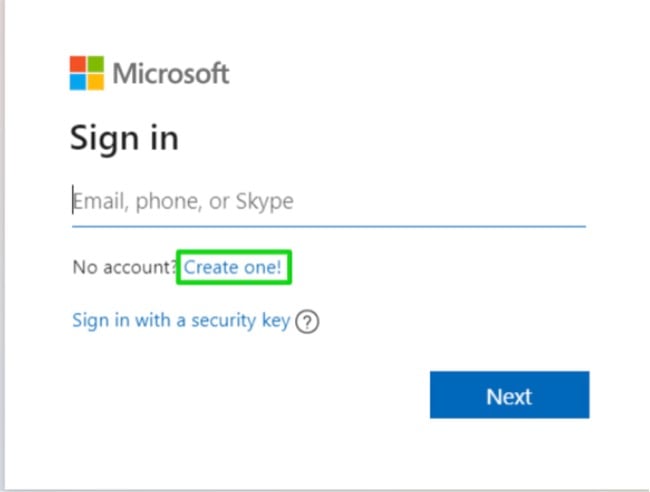
- Після входу в систему натисніть кнопку Далі, яка підтверджує умови та активує ваш безкоштовний місячний випробувальний період.
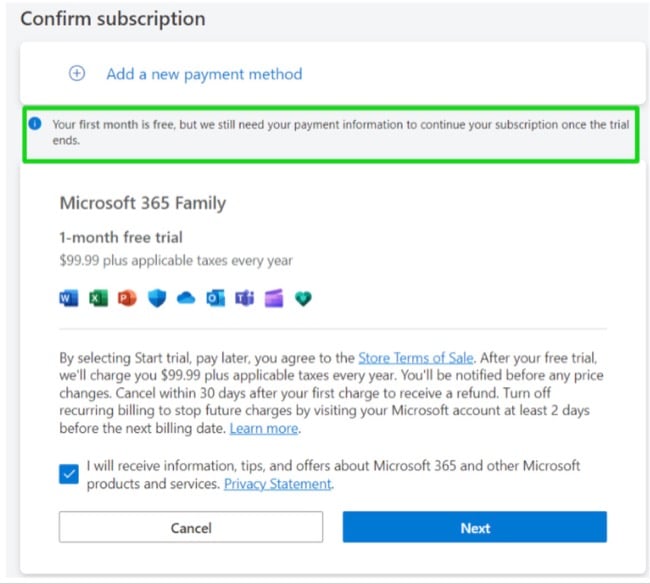
- Оберіть спосіб оплати – кредитну або дебетову картку, PayPal або мобільний телефон, та введіть свої дані. Ваша картка або обліковий запис не будуть обтяжені до кінця безкоштовного місяця.
- Натисніть кнопку Почати пробний період, Оплатити пізніше.
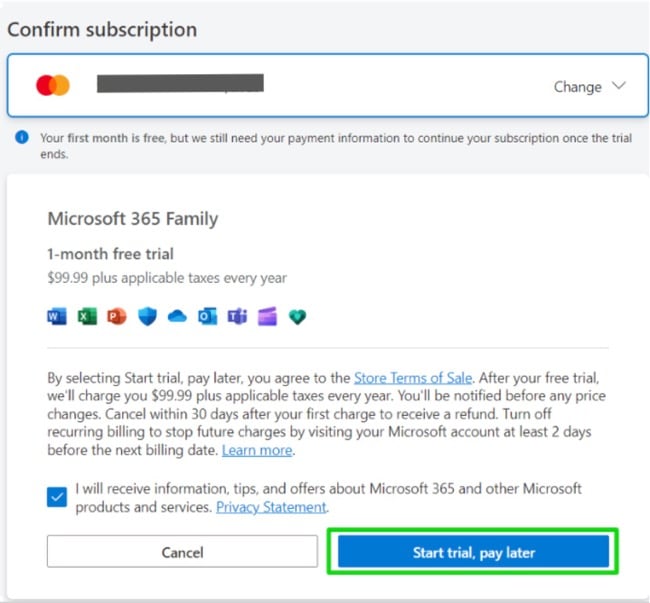
- Система підтвердить, що введена інформація про оплату є дійсною. Коли спосіб оплати буде підтверджено, натисніть кнопку Продовжити.
- Натисніть кнопку Завантажити додатки для робочого столу, і вас перенаправлять на панель керування користувача.
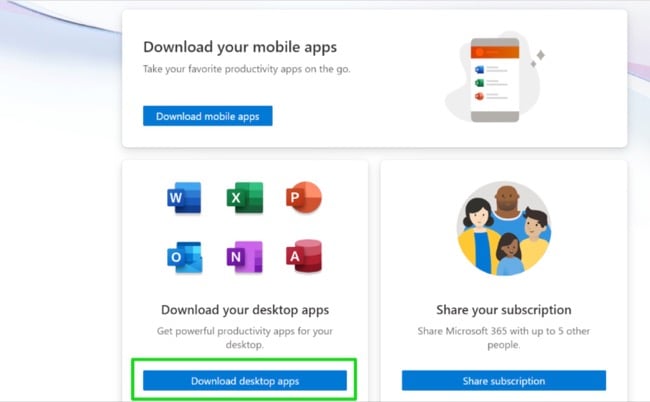
- Натисніть кнопку Встановити.
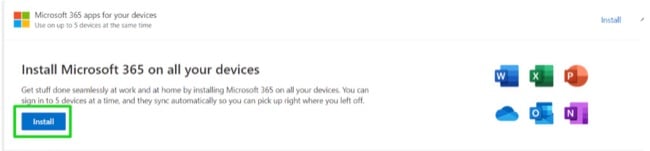
- Оберіть бажану мову та версію програмного забезпечення з випадаючого меню та натисніть Встановити.

- Коли вікно провідника файлів відкриється, оберіть папку призначення та натисніть кнопку Зберегти.
- Після завершення завантаження відкрийте файл, і Microsoft автоматично встановить всю колекцію додатків Microsoft 365 на ваш комп’ютер, включно з Outlook.
Огляд Outlook
Outlook існує з моменту свого випуску в 1992 році як частина пакету Microsoft Office. Протягом останніх 30 років програмне забезпечення зазнало багатьох змін та оновлень, і поточна версія вважається однією з найбільш зручних та функціонально насичених версій програми. Outlook має сучасний та інтуїтивно зрозумілий інтерфейс, що полегшує навігацію та доступ до різних функцій. Також він пропонує ряд опцій налаштування, що дозволяє вам персоналізувати розташування та зовнішній вигляд програми на свій смак.
Однією з ключових переваг Outlook є його інтеграція з іншими додатками Microsoft 365, такими як Word, Excel та PowerPoint. Це дозволяє вам легко працювати з документами, таблицями та презентаціями безпосередньо з інтерфейсу Outlook, що може значно заощадити час. Крім того, Outlook також інтегрований з OneDrive та SharePoint, що полегшує доступ та обмін файлами, збереженими в хмарі.
Функції Outlook
Outlook – це надійна платформа, яка спрощує управління кількома обліковими записами електронної пошти, контактними даними, плануванням зустрічей та відстеженням завдань. Після зв’язування облікових записів його використання стає зручним і доступним з будь-якого місця, навіть віддалено, через мобільний телефон чи веб-браузер.
Ефективне управління електронною поштою
Outlook пропонує зручний досвід організації та обробки електронних листів завдяки своєму комплексному набору функцій, включаючи теки, фільтри та опції сортування. Ці функціональні можливості полегшують ефективне управління різними типами повідомлень, від робочих електронних листів до особистого листування та спаму. Функція пошуку в Outlook є цінним інструментом для швидкого пошуку конкретних електронних листів, незалежно від того, чи шукаєте ви повідомлення від певного відправника чи ті, що містять конкретні ключові слова.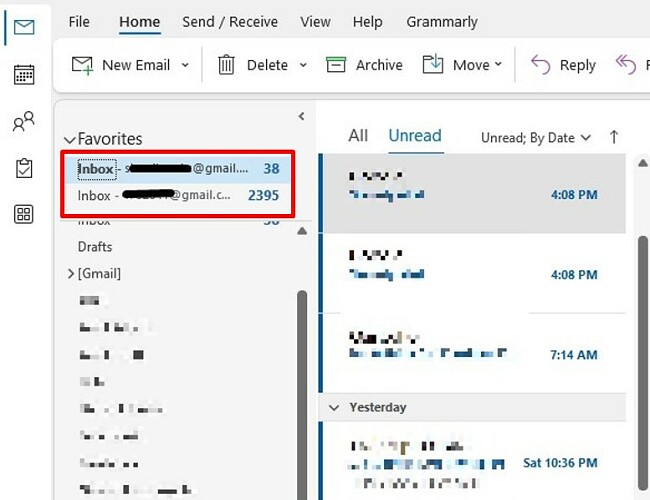
Маркування електронних листів за рівнем пріоритету є корисною функцією, коли ви хочете стежити за важливими повідомленнями. Крім того, ви можете запланувати доставку електронної пошти на пізніший час, що стане в нагоді, якщо ви хочете надіслати лист після події або у певні години. Більше того, ви можете налаштувати автоматичні відповіді на вхідні повідомлення, як-от оновлення статусу “Поза офісом”.
Інтегрований календар та планування
Функція календаря в Outlook є централізованим місцем для планування призначень та зустрічей. Налаштуйте нагадування або позначте подію як повторювану, щоб завжди тримати ваш календар актуальним.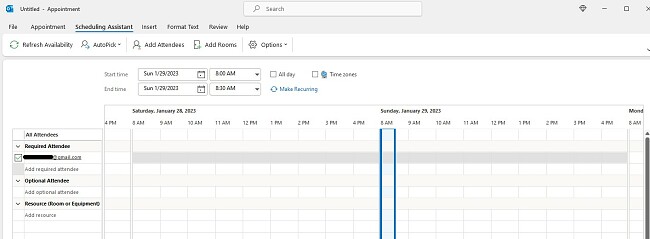
Ви можете переглядати розклад у різних форматах, таких як щоденний, тижневий чи місячний перегляд, що дозволяє швидко оцінити майбутні події. Календар також можна ділитися з іншими користувачами, роблячи його ефективним інструментом для планування зустрічей та координації графіків з колегами. Він підключений до хмари, тому ви можете синхронізувати його з іншими пристроями та платформами, такими як мобільні та веб-календарі, та отримувати до них доступ з будь-якого місця.
Управління завданнями
Функція управління завданнями в Outlook ідеально підходить для створення, призначення та відстеження завдань, гарантуючи, що нічого не залишиться поза увагою. Ви можете встановлювати кінцеві терміни та нагадування, щоб покращити продуктивність та уникнути затримок, спричинених забуванням завершити щось вчасно.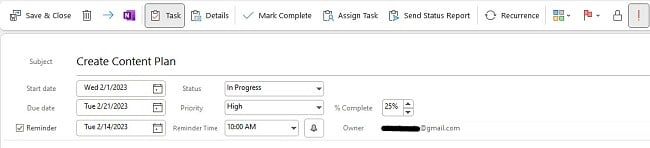
Ви можете призначати завдання іншим користувачам, що корисно для делегування завдань та відстеження того, над чим працюють інші. Завдання можна переглядати у форматі списку або на календарі, забезпечуючи чіткий огляд того, що потрібно зробити. Нарешті, ви можете категоризувати завдання, встановлювати пріоритети та відстежувати їх прогрес.
Управління контактами
Функція управління контактами дозволяє зберігати та організовувати інформацію про ваших контакти, включаючи деталі контакту, електронні адреси та нотатки. Це допомагає підтримувати централізовану цифрову базу даних для всіх аспектів вашого життя, сім’ї, друзів, бізнесу тощо.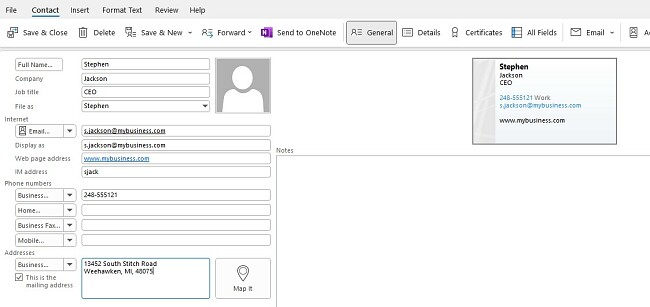
Як тільки у вашому списку контактів з’являються люди, ви можете розділити їх на групи для цільових електронних листів, призначити їм завдання, створити візитну картку та більше.
Оптимізація завдань за допомогою макросів та додатків
Використання макросів та додатків – це простий спосіб спростити завдання та заощадити час.
Макроси – це набори інструкцій, які автоматизують повторювані завдання, тоді як додатки – це інструменти сторонніх розробників, які можуть бути інтегровані в Outlook для покращення його функціональності.
Серед популярних інструментів макросів у Outlook є Швидкі кроки, які дозволяють користувачам виконувати кілька дій одним натисканням, та Правила, які автоматизують завдання управління електронною поштою, такі як сортування, фільтрація та пересилання.
Гарним прикладом додатку, який я використовую, є Boomerang, який дозволяє користувачам запланувати відправку електронних листів на більш пізній час. FindTime – це ще один додаток, який економить час, спрощуючи планування зустрічей, дозволяючи учасникам голосувати за бажаний часовий слот.
Використовуючи макроси та додатки в Outlook, ви можете спростити свої щоденні завдання, підвищити продуктивність та в кінцевому підсумку заощадити час.
Пишіть нотатки, щоб залишатися організованим
Outlook пропонує зручну функцію нотаток, яка дозволяє вам легко створювати, організовувати та зберігати ваші нотатки для швидкого доступу. За допомогою цього інструменту ви можете включати різні типи вмісту, такі як текст, зображення та інші медіа, та безперебійно ділитися цими нотатками з іншими. Це виявляється відмінним рішенням для управління різними видами інформації, чи то деталі зустрічі, чи особисті нотатки. Крім того, ви маєте гнучкість створювати кілька записних книжок, що дозволяє вам категоризувати та маркувати свої нотатки, тим самим спрощуючи їх знаходження та ефективний пошук.
Безліч функцій безпеки
Оскільки за допомогою Outlook здійснюється керування електронною поштою, контактами, календарями та нотатками, його безпека є надважливою. Outlook має кілька вбудованих функцій для запобігання хакерським атакам і витоку даних. Його першою лінією захисту є пароль, який гарантує, що доступ до мого облікового запису матиму тільки я. Наступний рівень безпеки формує протокол шифрування, який є своєрідним цифровим замком для моїх електронних листів, вкладень, зустрічей тощо.
Функція фільтрації спаму Outlook кардинально змінює правила гри. Це не тільки рятує мою папку «Вхідні» від небажаних повідомлень, але й захищає мене від потенційних загроз, прихованих у них. Нарешті, критично важливим елементом захисту від спроб шахраїв змусити користувачів розкрити свою конфіденційну інформацію є функція захисту від фішингу. Разом ці функції безпеки формують захищене середовище, що робить Outlook надійною платформою для керування моїми повідомленнями і даними.
Сумісність Outlook
Microsoft Outlook сумісний з різними операційними системами. Поточна версія сумісна з Windows 7, Windows 8.1 та Windows 10. Користувачі Mac можуть завантажити його на пристроях, що працюють на Sierra (10.12) або пізнішій версії.
Мобільні додатки
Outlook має окремий додаток для iOS та Android, і він входить до вашої підписки на Microsoft 365. Мобільний додаток містить багато таких самих функцій, як версія для робочого столу, включаючи можливість управління електронною поштою, планування зустрічей та доступ до контактів. Додаток також включає функції, оптимізовані для дотику, що полегшує навігацію та використання на менших екранах.
Мінімальні системні вимоги
Перед завантаженням Outlook переконайтеся, що ваш комп’ютер відповідає системним вимогам.
Windows
| Операційна система | Windows 7, 8.1, 10 та 11. Windows Server 2016 та 2019 |
| Процесор | 2-ядерний 1.6 GhZ або швидший |
| Пам’ять | 64-бітна система: 4 GB 32-бітна система: 2 GB |
| Жорсткий диск | 4 GB |
| Дисплей | Роздільна здатність екрану 1280 x 768 |
| Графіка | DirectX 9 або пізніше |
Mac
| Операційна система | MacOS 10.12 Sierra та новіші |
| Процесор | Процесор Intel |
| Пам’ять | 4 ГБ оперативної пам’яті |
| Жорсткий диск | 10 ГБ |
| Дисплей | Роздільна здатність екрану 1280 x 800 |
| Графіка | Графічна карта не потрібна |
Мобільні додатки
| Android | Android 7.0 та вище |
| iOS | iOS 13 та вище |
Браузер
Для найкращої продуктивності рекомендується використовувати останню версію Chrome, Firefox, Edge або Safari.
Чи можу я отримати Outlook безкоштовно?
Якщо у вас є обліковий запис Microsoft 365, ви можете використовувати Outlook Online безпосередньо з вашого браузера. Хоча браузерна версія не вимагає платної підписки, вона має деякі обмеження, такі як:
-
- Обмежена функціональність: Розширені функції, такі як макроси, додатки та деякі опції налаштування, недоступні в онлайн-версії.
- Цільова реклама: Outlook Online містить рекламу, яка може базуватися на змісті вашої електронної пошти.
- Не сумісний з багатьма форматами файлів: Ви не можете відкривати або зберігати певні типи файлів, такі як .pst або .ost, які підтримуються десктопною версією.
- Відсутність підтримки деяких сторонніх додатків: Хоча він може працювати з деякими сторонніми додатками, інтеграція може бути не такою зручною, як у десктопній версії. Asana і monday.com – два приклади додатків, які не сумісні з безкоштовною версією Outlook.
- Менше можливостей зберігання та обміну: Безкоштовна версія Outlook пропонує лише базові можливості зберігання та обміну. Ви можете отримувати доступ та редагувати лише свої дані, збережені в OneDrive, та обмінюватися ними з обмеженою кількістю людей.
Microsoft Outlook: веб-версія чи настільна версія
Безкоштовна браузерна версія Outlook має дуже обмежені можливості, містить цільову рекламу та має обмежені можливості зберігання. З іншого боку, коли ви завантажуєте Outlook, ви отримуєте повний доступ до програми, а також до всіх основних інструментів Microsoft 365, безкоштовно протягом першого місяця.
Переваги 100% безкоштовного Outlook:
- Синхронізація з вашою робочою email-адресою
- Мобільні додатки для Android та iOS
- Фільтрація спаму та шкідливих програм
- Синхронізація з вашим календарем
- 15 ГБ поштового простору
- 5 ГБ простору в OneDrive
Переваги передплати Outlook:
- 6 користувачів
- Відсутність реклами
- Шифрування всіх листів
- Можливість обрати унікальне доменне ім’я для вашої email-адреси
- Сканування всіх посилань для захисту від фішингу, шкідливих програм та вірусів
- Email-клієнт перевіряє всі прикріплені файли та автоматично видаляє небезпечні та заражені
- 50 ТБ простору
- 1 ТБ простору в OneDrive
Як бачите, передплата Outlook має свої переваги – звісно, якщо ви плануєте продовжити використання програми після закінчення 30-денного періоду. Загалом, ці версії відрізняються не дуже сильно – все залежить від ваших конкретних потреб. Користувачу, якому не потрібно багато простору, буде достатньо безкоштовної версії. Якщо ж у вас велика організація або вам потрібно надсилати конфіденційні та засекречені листи, вам може знадобитися надійне шифрування, яке є лише у версії Outlook з передплатою.
Безкоштовна версія також має рекламу, яка буває набридливою, але її можна приховати за допомогою блокувальника.
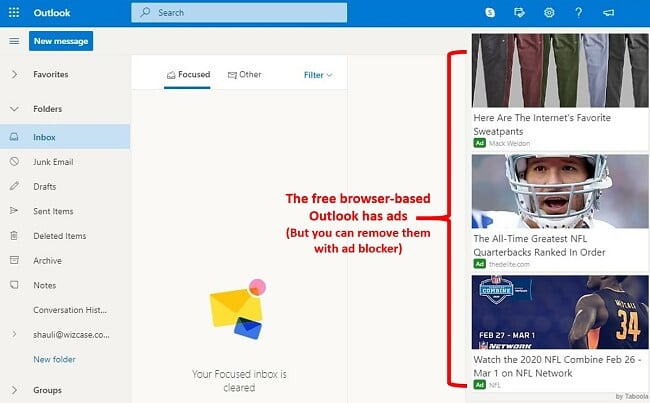
Як видалити Outlook з вашого ПК
Якщо Outlook не є для вас підходящим клієнтом електронної пошти, календарем та організатором завдань, його можна видалити у кілька простих кроків.
- Введіть у рядку пошуку Windows “Додати або видалити програми” і натисніть Enter.
- Знайдіть Microsoft 365 і натисніть кнопку Видалити.

- Підтвердіть, що ви хочете видалити програмне забезпечення, і майстер видалення видалить його з вашого комп’ютера.
Пам’ятайте, що це призведе до видалення всіх додатків Microsoft 365, а не лише Outlook. Після завершення вам потрібно буде перезавантажити комп’ютер.
Інші додатки Microsoft 365
Окрім відмінного набору програм для продуктивності, Microsoft 365 також включає засіб OneDrive, який дає 1 ТБ хмарного сховища всім передплатникам. Ви зможете додавати, зберігати та передавати документи і давати дозвіл обраним людям на їх завантаження або внесення змін.
- Word: Найбільш повнофункціональна програма для роботи з текстом на ринку, яка має всі інструменти для створення ідеального документа. Від великої кількості параметрів форматування та шрифтів до інструментів перевірки орфографії та правопису, програма дасть вам змогу створювати будь-які текстові файли – від резюме до детальних звітів. Ви зможете додавати коментарі, відстежувати зміни та переглядати історію редагування, щоб бути впевненими в тому, що жодні важливі дані не були випадково видалені.
- Excel: Як провідний засіб для роботи з таблицями, Excel дає вам змогу легко впорядковувати ваші дані за допомогою таблиць, діаграм та необмеженої кількості листів для кожного файлу. Його також можна інтегрувати з передовими бізнес-інструментами, щоб ваші дані автоматично публікувалися та зберігалися.
- PowerPoint: PowerPoint пропонує багато корисних функцій, за допомогою яких ви зможете легко створити візуально приємну презентацію. Вам на вибір будуть доступні різноманітні анімації та переходи, які допоможуть вам оживити вашу презентацію PowerPoint. PowerPoint також має інструменти для ведучого презентації, завдяки яким ви зможете заздалегідь записати своє повідомлення, залишити нотатки, які будете бачити лише ви, та використовувати дистанційний пульт, щоб гортати слайди, не підходячи до вашого комп’ютера.
Часті запитання
Чи є Outlook безкоштовним?
Так, існує безкоштовна версія Outlook для браузера. Однак вона містить цільову рекламу та має дещо обмежений функціонал. Інший варіант — завантажити програму Outlook для ПК і скористатися безкоштовним місячним пробним періодом, щоб ви могли самостійно випробувати всі її розширені функції та можливості форматування.
Чи є Outlook безпечним?
Якщо ви завантажуєте програму з офіційного сайту, а не зі сторонніх джерел, Outlook є 100% безпечним та не містить вірусів чи шкідливих програм.
Коли йдеться про безпеку ваших листів та даних, Outlook пропонує надійне шифрування для захисту від хакерів та кіберзлочинців.
Чи можна завантажити Outlook як самостійний додаток?
Ви можете завантажити Outlook на пристрої на базі iOS або Android як окремий додаток. Версія для ПК постачається разом з усім пакетом програм Microsoft 365, включно із Word, Excel і PowerPoint, а також 1 ТБ пам’яті на OneDrive. Це може значно заощадити час, оскільки таким чином ви зможете отримати доступ до документів, електронних таблиць і презентацій безпосередньо з інтерфейсу Outlook.
Що таке групи в Outlook?
Групи – це функція, завдяки якій робочі колективи можуть спільно працювати над проектами. Вона включає спільні вхідні листи, календар та бібліотеку документів.
Як скасувати передплату Office?
Щоб скасувати передплату Office, увійдіть до свого акаунту, натисніть на ваш аватар в правому верхньому куті > Мій обліковий запис > Керування (під даними кредитної картки) > Скасувати.
Ви зможете продовжити користуватися передплатою до кінця платіжного періоду.













